Instellingen en werking bij gebruik van Afdelings-ID-authenticatie
In dit gedeelte worden de instellingen van de machine beschreven en hoe u kunt aanmelden bij de machine wanneer u afdelings-ID-authenticatie gebruikt voor de aanmeldingsservice.
Afdelings-ID-beheerinstellingen
Beheer afdelings-ID is een functie voor het beheren van gebruikers en groepen door een afdelings-ID aan elke gebruiker of groep toe te wijzen.
Als u de afdelings-ID-authenticatie voor afdelings-ID-beheer gebruikt, moet u de onderstaande procedure volgen om de instellingen te configureren.
|
Stap 1
|
Stel Beheer afdelings-id in.
|

|
Stap 2
|
Start Beheer afdelings-id.
|

|
Stap 3
|
Wanneer handelingen van gebruikers met een onbekende afdelings-ID beperkt zijn, stelt u de afdelings-ID en pincode in op elke computer die de machine gebruikt.
|

|
Stap 4
|
Pas Beheer afdelings-id toe.
|
N.B.
Bij het terugzetten van de aanmeldingsservice naar gebruikersauthenticatie en het gebruik van afdelings-ID-beheer
Schakel afdelings-ID-beheer uit voor afdelings-ID-authenticatie en stel de aanmeldingsservice weer in op gebruikersauthenticatie. Stel vervolgens de afdelings-ID voor de gebruikers in en schakel vervolgens afdelings-ID-beheer in voor gebruikersauthenticatie.
Inloggen op de machine
Wanneer afdelings-ID-beheer is ingeschakeld, moet u de afdelings-ID en pincode invoeren om in te loggen via het bedieningspaneel of de Remote UI (UI op afstand).
Aanmeldingsscherm op het bedieningspaneel
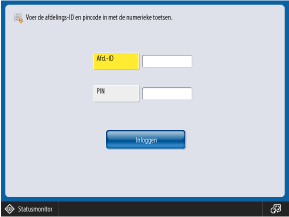
Aanmeldingsscherm op Remote UI (UI op afstand)
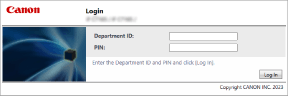
*Als de systeembeheer-ID niet is ingesteld, worden alle gebruikers die zich aanmelden gebruikers met beheerdersrechten.
N.B.
Als het afdelings-ID-beheer niet wordt gebruikt
Algemene gebruikers hoeven niet in te loggen wanneer ze het bedieningspaneel gebruiken.
Alleen wanneer u bewerkingen uitvoert waarvoor beheerdersrechten vereist zijn, drukt u op [Inloggen] van [ Instellingen/Registratie] in het scherm [Home] of een ander scherm en voert u de ID en pincode van de systeembeheerder in om in te loggen.
Instellingen/Registratie] in het scherm [Home] of een ander scherm en voert u de ID en pincode van de systeembeheerder in om in te loggen.
Alleen wanneer u bewerkingen uitvoert waarvoor beheerdersrechten vereist zijn, drukt u op [Inloggen] van [
 Instellingen/Registratie] in het scherm [Home] of een ander scherm en voert u de ID en pincode van de systeembeheerder in om in te loggen.
Instellingen/Registratie] in het scherm [Home] of een ander scherm en voert u de ID en pincode van de systeembeheerder in om in te loggen.Wanneer algemene gebruikers de Remote UI (UI op afstand) gebruiken, klikt u op [Log In (General User)] om verder te gaan met de bediening.
Wanneer u inlogt als beheerder, voert u de ID en pincode van de systeembeheerder in en klikt u op [Log In (Administrator)] om in te loggen.
Wanneer u inlogt als beheerder, voert u de ID en pincode van de systeembeheerder in en klikt u op [Log In (Administrator)] om in te loggen.
De SMS gebruiken
Wanneer u SMS gebruikt, meldt u zich aan bij de Remote UI (UI op afstand) met de systeembeheerders-ID en klikt u vervolgens op [Service Management Service] en voert u het wachtwoord voor de SMS in om u aan te melden bij SMS.
Om de veiligheid op de machine te garanderen, kunt u zich niet aanmelden bij SMS met het standaard wachtwoord. U moet tijdelijke aanmelding bij SMS inschakelen met het standaardwachtwoord en vervolgens het wachtwoord wijzigen.
Om de veiligheid op de machine te garanderen, kunt u zich niet aanmelden bij SMS met het standaard wachtwoord. U moet tijdelijke aanmelding bij SMS inschakelen met het standaardwachtwoord en vervolgens het wachtwoord wijzigen.
Het gebruik van het standaardwachtwoord inschakelen
Configureer de instellingen om tijdelijk gebruik van het standaardwachtwoord mogelijk te maken.
In deze sectie ziet u hoe u de instellingen kunt configureren vanaf een computer met Remote UI (UI op afstand).
Selecteer op het bedieningspaneel [ Instellingen/Registratie] in het scherm [Home] of ander scherm en selecteer vervolgens [Beveiligingsinstellingen] om de instellingen te configureren. [Stdwachtwoord vr toegang op afstand toestaan]
Instellingen/Registratie] in het scherm [Home] of ander scherm en selecteer vervolgens [Beveiligingsinstellingen] om de instellingen te configureren. [Stdwachtwoord vr toegang op afstand toestaan]
Beheerdersrechten zijn vereist. De machine moet opnieuw worden opgestart om de geïmporteerde instellingen toe te passen.
Selecteer op het bedieningspaneel [
 Instellingen/Registratie] in het scherm [Home] of ander scherm en selecteer vervolgens [Beveiligingsinstellingen] om de instellingen te configureren. [Stdwachtwoord vr toegang op afstand toestaan]
Instellingen/Registratie] in het scherm [Home] of ander scherm en selecteer vervolgens [Beveiligingsinstellingen] om de instellingen te configureren. [Stdwachtwoord vr toegang op afstand toestaan]Beheerdersrechten zijn vereist. De machine moet opnieuw worden opgestart om de geïmporteerde instellingen toe te passen.
1
Meld u met de systeembeheerder-ID aan bij de Remote UI (UI op afstand). Inloggen op de machine
2
Klik op de Portal-pagina van Remote UI (UI op afstand) op [Settings/Registration]. Remote UI (UI op afstand)-portaalpagina
3
Klik op [Security Settings]  [Authentication/Password Settings].
[Authentication/Password Settings].
 [Authentication/Password Settings].
[Authentication/Password Settings].Het scherm [Authentication/Password Settings] wordt weergegeven.
4
Klik op [Password Settings] op [Edit].
Het scherm [Password Settings] wordt weergegeven.
5
In [Password Operation Settings] schakelt u het selectievakje [Allow Use of Default Password for Remote Access] in.
6
Klik op [OK].
7
Start het apparaat opnieuw op. Herstarten van de machine
De instellingen worden toegepast.
Inloggen op de SMS om het wachtwoord te wijzigen
Voer deze bewerkingen met Remote UI (UI op afstand) vanaf een computer uit. U kunt deze handelingen niet uitvoeren via het bedieningspaneel.
Beheerdersrechten zijn vereist. Nadat u het wachtwoord hebt gewijzigd, herstelt u de oorspronkelijke instelling om inloggen met het standaardwachtwoord te verbieden. De machine moet opnieuw worden opgestart om de geïmporteerde instellingen toe te passen.
Beheerdersrechten zijn vereist. Nadat u het wachtwoord hebt gewijzigd, herstelt u de oorspronkelijke instelling om inloggen met het standaardwachtwoord te verbieden. De machine moet opnieuw worden opgestart om de geïmporteerde instellingen toe te passen.
1
Meld u met de systeembeheerder-ID aan bij de Remote UI (UI op afstand). Inloggen op de machine
2
Klik op de Portal-pagina van Remote UI (UI op afstand) op [Service Management Service]. Remote UI (UI op afstand)-portaalpagina
Het aanmeldscherm voor SMS wordt weergegeven.
3
Voer het standaardwachtwoord "MeapSmsLogin" in en klik op [Login].
Het scherm voor het wijzigen van het wachtwoord wordt weergegeven.
4
Volg de instructies op het scherm om het wachtwoord te wijzigen.
U kunt ook het aanmeldingswachtwoord voor de SMS wijzigen in [Change Password] onder [System Management] van de SMS.
5
Klik op [To Portal] wanneer u het wachtwoord hebt gewijzigd.
De portaalpagina van de Remote UI (UI op afstand) wordt opnieuw weergegeven na het afmelden bij de SMS.
6
Herstel de oorspronkelijke instelling om inloggen met het standaardwachtwoord te verbieden. Het gebruik van het standaardwachtwoord inschakelen
Schakel het selectievakje [Allow Use of Default Password for Remote Access] uit om het oorspronkelijke beveiligingsniveau te herstellen.
7
Start het apparaat opnieuw op. Herstarten van de machine
De instellingen worden toegepast.
BELANGRIJK
Vergeet het nieuwe wachtwoord niet. Als u uw nieuwe wachtwoord bent vergeten, neem dan contact op met uw dealer of servicevertegenwoordiger.